ipv4在哪里设置 WIN10如何手动设置IPv4地址和子网掩码?
更新时间:2023-07-01 13:08:58作者:xiaoliu
ipv4在哪里设置,在计算机网络中,IPv4是网络上所有设备(如计算机、路由器等)的唯一标识符。在WIN10操作系统中,手动设置IPv4地址和子网掩码非常简单,只需要在网络连接设置中进行相应的配置即可。由于自动获取IP地址的方式可能存在一些问题,手动设置可以避免这些问题的出现,更能够满足特定网络需求。想要了解WIN10如何手动设置IPv4地址和子网掩码,接下来我们就来详细讲解一下。
WIN10如何手动设置IPv4地址和子网掩码?
具体方法:
1.首先,点击系统右下角的【网络连接图标】

2.然后,点击【网络和Internet设置】

3.然后,点击【更改适配器选项】
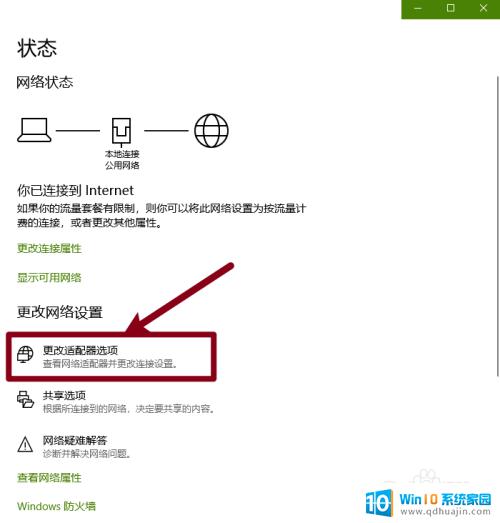
4.接着,点击【本地连接】
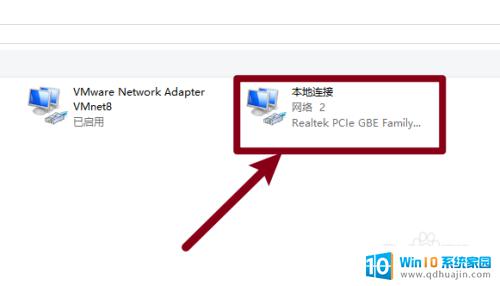
5.下一步,点击【属性】
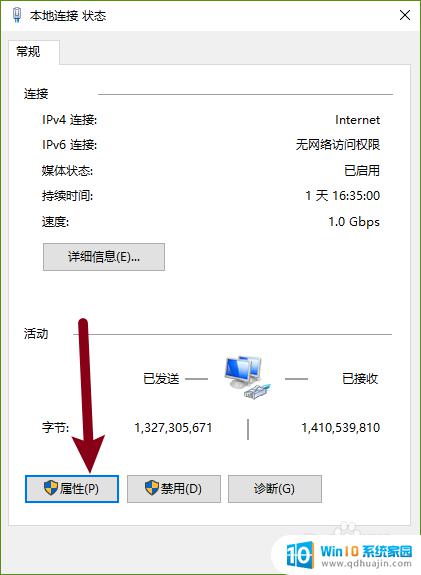
6.下一步,点击【Internet协议版本4】
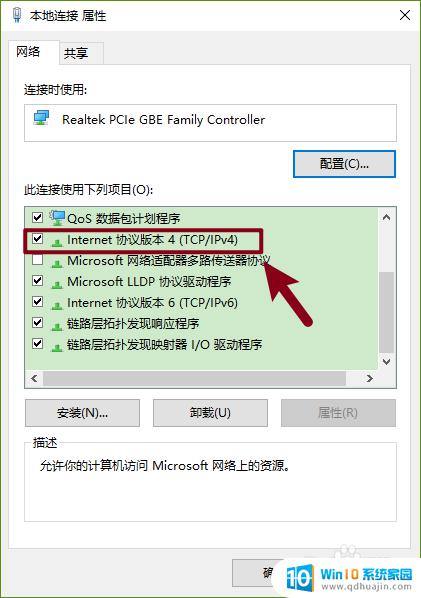
7.最后,就可以设置【IPv4的地址】了
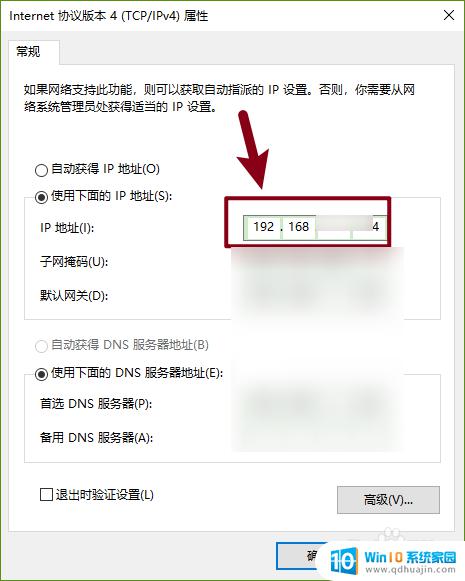
通过上述步骤,我们成功地手动设置了Windows 10的IPv4地址和掩码。这个过程可能看起来有些繁琐,但实际上是很简单易行的。无论你是为了网络调试还是为了自己的个人需求,这个过程都非常有用。希望我们的教程能帮助你轻松地完成设置。
ipv4在哪里设置 WIN10如何手动设置IPv4地址和子网掩码?相关教程
热门推荐
win10系统教程推荐
- 1 怎么把锁屏壁纸换成自己的照片 win10锁屏壁纸自定义设置步骤
- 2 win10wife连接不显示 笔记本电脑wifi信号不稳定
- 3 电脑怎么定时锁屏 win10自动锁屏在哪里设置
- 4 怎么把桌面文件夹存到d盘 Win10系统如何将桌面文件保存到D盘
- 5 电脑休屏怎么设置才能设置不休眠 win10怎么取消电脑休眠设置
- 6 怎么调出独立显卡 Win10独立显卡和集成显卡如何自动切换
- 7 win10如何关闭软件自启动 win10如何取消自启动程序
- 8 戴尔笔记本连蓝牙耳机怎么连 win10电脑蓝牙耳机连接教程
- 9 windows10关闭触摸板 win10系统如何关闭笔记本触摸板
- 10 如何查看笔记本电脑运行内存 Win10怎么样检查笔记本电脑内存的容量
win10系统推荐
- 1 萝卜家园ghost win10 64位家庭版镜像下载v2023.04
- 2 技术员联盟ghost win10 32位旗舰安装版下载v2023.04
- 3 深度技术ghost win10 64位官方免激活版下载v2023.04
- 4 番茄花园ghost win10 32位稳定安全版本下载v2023.04
- 5 戴尔笔记本ghost win10 64位原版精简版下载v2023.04
- 6 深度极速ghost win10 64位永久激活正式版下载v2023.04
- 7 惠普笔记本ghost win10 64位稳定家庭版下载v2023.04
- 8 电脑公司ghost win10 32位稳定原版下载v2023.04
- 9 番茄花园ghost win10 64位官方正式版下载v2023.04
- 10 风林火山ghost win10 64位免费专业版下载v2023.04